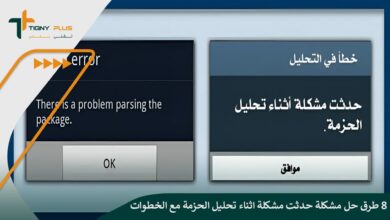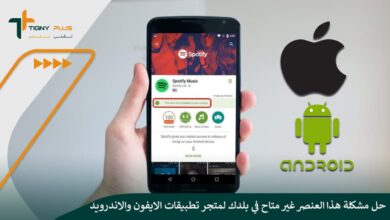نسخ النصوص: كيفية نسخ المحتوي المحمي من المواقع
هل تبحث عن كيفية نسخ المحتوي المحمي من المواقع بطريقة آمنة وسهلة؟
في بعض الأحيان قد ترغب في الحصول على نسخة من نص معين، إلا أن الموقع يقوم بحماية تلك النصوص بطريقة معينة تحول دون الحصول على نسخة منها، وهي من بين الأمور المزعجة بالنسبة إلى البعض،
ومن خلال مقالنا هذا على منصة تقني بلس TiqnyPlus سنتطرق إلى أفضل الطريق التي يمكنك من خلالها نسخ محتوى المواقع التي تمنع النسخ بكل سهولة.
بإمكانك نسخ النصوص المحمية من خلال تعطيل الجافا سكريبت، كما يمكن إتمام العملية من خلال إضافة أداة Allow Copy إلى متصفح الكمبيوتر، إلى جانب العديد من الطرق الأخرى.
المقصود بالمحتوى المحمي
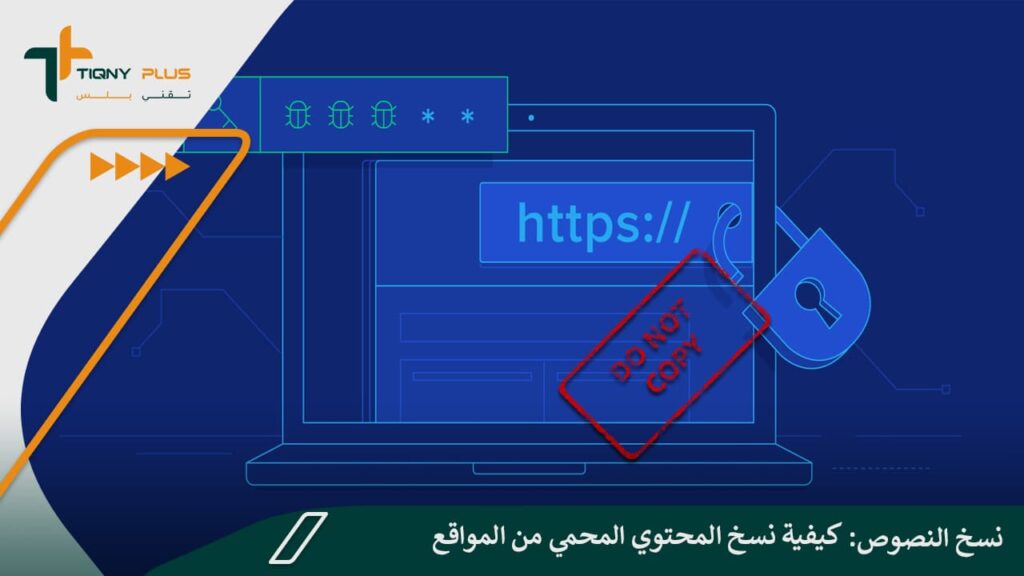
بعض المواقع تقوم بحماية المحتوى المعروض على صفحاتها من خلال خاصية منع النسخ لحفظ حقوق الملكية، سواء كان هذا المحتوى مقاطع موسيقى أو أفلام أو صور أو نصوص.
وهذا الأمر، يجعل من الصعب على أي مستخدم الحصول على محتوى هذه المواقع عن طريق نسخها، سواء بالضغط على copy أو بالنقر بزر الفأرة الأيمن من الأصل.
ولكن، هناك العديد من الطرق المضمونة التي تتيح لك إمكانية التعرف على كيفية نسخ المحتوى المحمي من المواقع.
ومن تلك الطرق الأدوات الإلكترونية أو المواقع المخصصة لذلك، أو حتى من خلال ضبط الإعدادات الخاصة بالمتصفح الذي تقوم باستخدامه لإتمام تلك العملية بنجاح.
اقرأ أيضًا – تعرف على أسرع طريقة ترجمة المواقع الفورية في أشهر المتصفحات!
خطوات تعطيل الجافا سكريبت لنسخ المحتوى المحمي
في حال أن كنت ترغب في التعرف على كيفية نسخ المحتوى المحمي من المواقع، فإليك الطريقة التي تعتمد على تعطيل الجافا سكريبت والتي وردت كما التالي:
- في حال أن كنت تستخدم متصفح جوجل كروم، فقم بالولوج الإعدادات.
- يتم الضغط على الخصوصية والأمان.
- اضغط على كلمة “إعدادات الموقع الإلكتروني”.
- يتم التمرير إلى الأسفل لحين الوصول إلى قسم المحتوى.
- اضغط على كلمة جافا سكريبت أو Javascript.
- قم بإلغاء تفعيل الخاصية.
- عقب الانتهاء من نسخ المحتوى المحمي من الموقع، احرص على إعادة تفعيل الخاصية؛ لكي لا تتوقف في بعض المواقع الأخرى، ومنها الفيس بوك على سبيل المثال.
كيفية نسخ المحتوي المحمي من المواقع باستخدام أداة جوجل كروم
بإمكانك أن تقوم بنسخ المحتوى المحمي بواسطة أداة جوجل كروم التي يتم تثشبيتها على المتصفح لحل المشكلة، وقد جاءت الخطوات كما الآتي:
- اضغط على زر الفأرة الأيمن.
- يتم النسخ من خلال ملحق Simple Allow Copy، والذي يتم الوصول إليه من هنا.
- قم بتحميل الأداة على الجهاز الخاص بك، وانتظر ليظهر لك رمز صغير في أعلى يمين شريط العنوان، ومن ثم اضغط على هذا الرمز.
- انتظر بعض الوقت ثم ابدأ بنسخ المحتوى المحمي ولصقه في الملف الذي ترغب في استخدامه.
اقرأ أيضًا – أفضل مواقع فحص الروابط الخبيثة من الفيروسات اون لاين
نسخ المحتوى المحمي بأداة Absolute Enable Right Click & Copy
من الممكن الاعتماد على إضافة Absolute Enable Right Click & Copy للحصول على نسخة من المحتوى المحمي على الموقع الإلكتروني.
حيث تتميز هذه الأداة بسهولة استخدامها على العديد من المتصفحات مثل متصفح جوجل كروم ومتصفح فاير فوكس، وقد جاءت الخطوات اللازمة لذلك على النحو التالي:
- قم بتحميل الأداة على متصفح جوجل كروم من هنا، أو يمكنك تحميلها على متصفح فاير فوكس من هنا.
- يتم تفعيل الأداة على الجهاز، ومن ثم يتم استخدامها.
- قم بالولوج إلى الصفحة التي تتضمن النص المحمي، ومن ثم يتم الحصول على نسخة منه.
اختصارات لوحة المفاتيح لنسخ المحتوى المحمي
من السهل الاعتماد على الاختصارات التي تتضمنها لوحة المفاتيح أو الكيبورد، في حال أن كنت تود الحصول على نسخة من المحتوى المحمي، وقد جاءت الخطوات على النحو الآتي:
- قم بفتح الصفحة التي تتضمن النص المراد نسخه.
- اضغط على زر الفأرة الأيمن في الصفحة.
- اضغط على الخيار الأخير من القائمة المنسدلة ” inspect”.
- اضغط على الاختصار ctrl+ shift+I في الوقت ذاته.
- في حال أن ظهر لك كود المبرمج الذي يتم استخدامه من قِبل المطورين، فسيتوجب عليك نسخ كود الـ html للصفحة.
- قم بلصق الكود في المتصفح الذي تواجه مشكلة نسخ المحتوى عند استخدامه.
اقرأ أيضًا – أفضل 5 طرق لتأمين الكمبيوتر الخاص بك طوال توصيله بالإنترنت!
خطوات تفعيل خاصية النسخ واللصق من طباعة الصفحة
بإمكانك تفعيل خاصية النسخ واللصق للصفحات ذات المحتوى المحمي في متصفح جوجل كروم عبر طباعة الصفحة، وإليك الخطوات اللازمة لذلك على النحو التالي:
- يتم فتح صفحة الويب التي ترغب في طباعتها.
- اضغط على اختصار Control + P (على نظام Windows) أو Command + P (على نظام macOS) من لوحة المفاتيح لفتح خيارات الطباعة.
- يتم اختيار الطابعة وتحديد جهة الطباعة في كروم.
- اختر الأمر Save as PDF.
- اضغط على الأمر Save أو Print للمتابعة.
- قم بتحديد المكان الذي ترغب في الحفظ داخله، ثم ابدأ بتسمية الملف.
- اضغط على الأمر “حفظ” أو “موافق” لبدء الحفظ.
خطوات نسخ رابط المحتوى المحمي
من الممكن نسخ المحتوى المحمي من الموقع عبر الحصول على كود الموقع؛ حيث إن تلك المواقع في الأصل ما هي سوى أكواد برمجية، وتتم تلك العملية عبر اتباع الخطوات التالية:
- اضغط على زر الفأرة الأيمن، ثم اضغط على الأمر View Page Source.
- انتظر ليظهر لك الكود، ثم قم بنسخه ولصقه في صفحة جديدة.
- قم بنسخ المحتوى الذي ترغب في الحصول عليه.
اقرأ أيضًا – ما هو الـ Virtual Private Network) VPN)؟ وطريقة عمله
طريقة نسخ المحتوى المحمي في تليجرام
هناك العديد من القنوات والمجموعات التي يمكن أن تستفيد منها على تطبيق تليجرام الشهير، ولكن البعض منها قد يقوم بحماية المحتوى المعروض عليه، وإليك خطوات نسخ المحتوى المحمي عبر التالي:
- قم بفتح التطبيق من على الهاتف أو الكمبيوتر.
- يتم التأكد من عدم تشغيل لوحة المفاتيح عند النسخ أو التحويل؛ للتأكد من عدم وجود تداخل بين الأزرار.
- بإمكانك استخدام مواقع وأدوات نسخ النصوص من المواقع المحمية.
- من الممكن استخدام نسخة ويب من تطبيق تليجرام عبر متصفح الويب الخاص بك لنسخ المحتوى من خلاله.
- تأكد من امتلاك الإصدار الأحدث من تطبيق تليجرام على الجهاز الخاص بك؛ للتخلص من المشاكل والأعطال.
استخدام موقع البروكسي لنسخ المحتوى المحمي
من الممكن الاعتماد على مواقع البروكسي والـ VPN لنسخ المحتوى المحمي، وإليك الخطوات اللازمة لذلك على النحو الآتي:
- قم بالولوج إلى موقع البروكسي من هنا.
- يتم نسخ رابط الموقع، وإدخال الرابط في محله.
- يتم إيقاف تشغيل السكريبت عبر الضغط على الأمر remove scripts.
- قم بنسخ المحتوى المحمي من خلال الصفحة الظاهرة أمامك.
اقرأ أيضًا – ما هو مؤشر الأداء الرئيسي (KPI)؟ key performance indicator
إلى هنا أصبح من السهل التعرف على كيفية نسخ المحتوى المحمي من المواقع، وكذلك أشرنا إلى العديد من الطرق التي أثبتت فعاليتها بهذا الخصوص؛ لكي تعم الفائدة على الجميع.